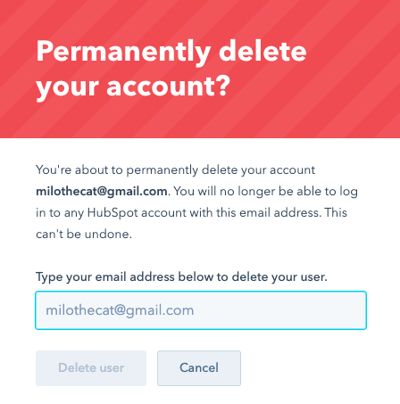Eliminar usuarios de HubSpot
Última actualización: abril 15, 2024
Disponible con cualquiera de las siguientes suscripciones, a no ser que se indique de otro modo:
|
|
- Desactivar un usuario: el usuario ya no podrá iniciar sesión ni acceder a la cuenta, pero su perfil de usuario permanecerá en la cuenta y podrá ser reactivado más adelante. Por ejemplo, el usuario seguirá asignado a tus registros y seguirá figurando en los informes. Los usuarios desactivados tampoco recibirán más notificaciones.
- Eliminar un usuario: el usuario ya no podrá iniciar sesión ni acceder a la cuenta, y su perfil de usuario se eliminará de la cuenta. Se anulará la asignación del usuario de conversaciones y se eliminará de los informes. Obtén más información sobre lo que se elimina de la cuenta al eliminar un usuario.
Desactivar un usuario
Cuando un usuario abandona una empresa o ya no necesita iniciar sesión en la cuenta de HubSpot de la empresa, los usuarios con permisos de superadministrador pueden desactivar usuarios en lugar de eliminarlos. Esto te permite conservar las actividades históricas del usuario sin perder el acceso a datos importantes.
Cuando los usuarios desactivados se reactivan, sus actividades históricas, como los cambios de propiedad y las actualizaciones de contenido, seguirán estando disponibles.
Nota:
- Si el usuario posee algún material o está incluido como criterio de un filtro (por ejemplo, workflows), también deberás eliminarlo manualmente de esas herramientas.
- Si el usuario es propietario de alguna página de programación, o está incluido en alguna página de programación de grupo o round robin, deberás eliminarlo o reasignarlo para que no se le reserven reuniones.
- Si un usuario está configurado como punto de contacto en tu configuración de Cuenta y facturación, deberás eliminarlo del rol antes de que puedas eliminarlo como usuario.
- Los usuarios desactivados se omitirán al utilizar la acción de flujo de trabajo rotar propietario de registro, y se eliminarán como opciones al ajustar el propietario de un registro.
- Una vez desactivado un usuario, se desconectarán sus correos personales . No podrán registrar nuevos correos en el CRM, incluido cualquiera de los correos de secuencias programadas en .
- Cualquiera de los correos electrónicos del equipo el usuario conectado a la bandeja de entrada de conversaciones permanecerá conectado.
Para desactivar un usuario:
- En tu cuenta de HubSpot, haz clic en el icono de settings Configuración en la barra de navegación superior.
- En la barra lateral izquierda, ve a Usuarios y equipos.
- Haz clic en el nombre del usuario.
- Haz clic en el menú desplegable Acciones y selecciona Desactivar usuario.
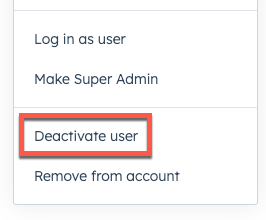
- En el cuadro de diálogo, si el usuario tiene Recursos asignados a sí mismo, puedes hacer clic en los enlaces para reasignar los Recursos a otros usuarios. Esto es opcional y puede completarse más adelante. Una vez completado, haz clic en Continuar.
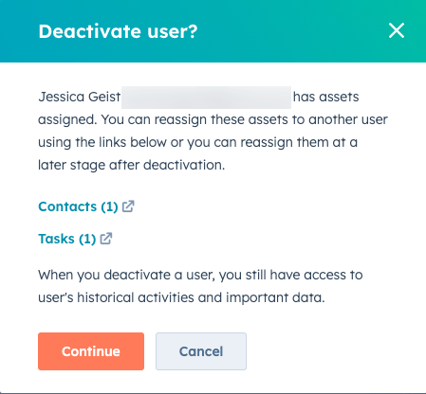
- Si el usuario tiene una licencia de pago, selecciona el botón de opción circleFilled para elegir si deseas eliminar o conservar la licencia de pago para el usuario. Luego, haz clic en Desactivar usuario.
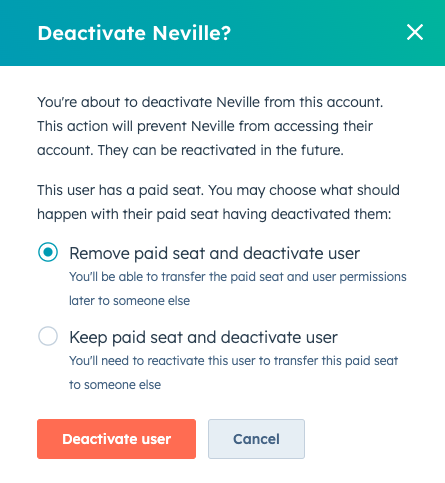
- El usuario recibirá un correo electrónico indicando que su perfil ha sido desactivado.
Para reactivar un usuario:
- En tu cuenta de HubSpot, haz clic en el icono de settings Configuración en la barra de navegación superior.
- En la barra lateral izquierda, ve a Usuarios y equipos.
- Haz clic en el nombre del usuario.
- Haz clic en el menú desplegable Acciones y selecciona Reactivar usuario.
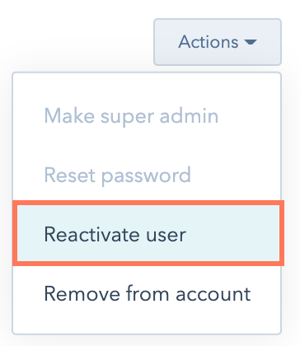
- En el cuadro de diálogo, haz clic en Reactivar usuario.
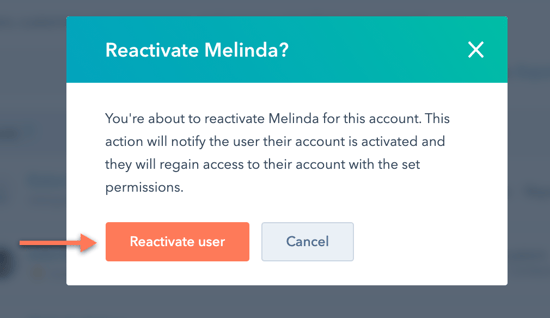
- El usuario recibirá un correo electrónico indicando que su perfil ha sido reactivado.
Eliminar un usuario o tu cuenta de usuario
Por favor, ten en cuenta: para eliminar un usuario de Sales Hub Starter, Professional, o Service Hub Professional de tu cuenta de HubSpot, primero debes eliminar su acceso a las herramientas de pago de ventas y servicios.
Antes de eliminar un usuario, ten en cuenta que su contenido creado y los registros de su propiedad podrían verse afectados:
- Cuando eliminas un usuario, no puedes restaurarlo. En su lugar, debes volver a pasar por el proceso de creación de usuarios de . Los registros que en su día fueron asignados al usuario eliminado deberán ser reasignados una vez que sean agregados de nuevo.
-
Cuando un usuario se elimina de una cuenta, HubSpot no eliminará ningún material o actividad que hayan creado. Esto incluye materiales como publicaciones de blog, páginas, listas, workflows, formularios e informes, además de actividades de ventas, como correos electrónicos registrados y notas. Los materiales mostrarán Desactivado/Eliminado (dirección de correo electrónico del usuario) como el creador.
- Se eliminarán todas las páginas de programación creadas por el usuario eliminado.
-
Cualquier mensaje de redes sociales publicado por el usuario eliminado permanecerá publicado. Sin embargo, si el usuario eliminado era el administrador de alguna cuenta de redes sociales, puede que tengas que volver a conectar esas cuentas.
- Cualquier correo electrónico de marketing creado por un usuario eliminado permanecerá, pero toda la información del usuario asociada al correo electrónico de marketing desaparecerá. Por ejemplo, no se mostrará ningún nombre cuando veas por quién fue creado el correo electrónico de marketing.
-
Las secuencias, plantillas y documentos creados en tu cuenta permanecerán disponibles. Sin embargo, el usuario eliminado debe haber compartido sus plantillas de ventas antes de ser eliminado para que otros usuarios puedan acceder a ellas.
- Las conversaciones que estuvieran asignadas al usuario eliminado serán desasignadas.
- Si eliminas un usuario de tu cuenta, Desactivado/Eliminado (dirección de correo de usuario eliminado) aparecerá en la propiedad de propietario para cualquier contacto, empresa, negocio y ticket que sea propiedad de ese usuario. Si tu cuenta de HubSpot está sincronizada con Salesforce y el usuario eliminado sigue siendo usuario de Salesforce, el nombre del usuario aparecerá como Nombre (Salesforce), tal y como sucede con los usuarios de SFDC que nunca tuvieron acceso a HubSpot.
- Después de eliminar a un usuario de tu cuenta, este ya no aparecerá como opción en filtros, como en listas o paneles. Puedes mostrar usuarios eliminados en tus filtros seleccionando la casilla de comprobación Mostrar propietarios inactivos al filtrar.
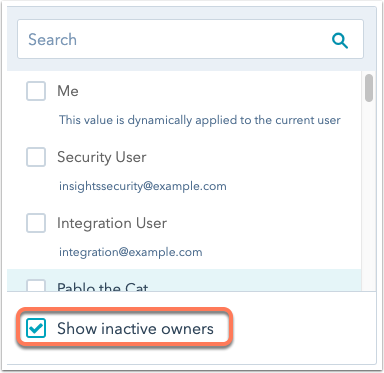
Antes de eliminar un usuario, deberías reasignar todos los registros que sean propiedad del usuario. Más información sobre configuración de la propiedad de Registros en HubSpot.
Para eliminar un usuario desde tu cuenta:
- En tu cuenta de HubSpot, haz clic en el ícono de configuración en la barra de navegación principal.
- En la barra lateral izquierda, navega a Usuarios y equipos.
- Selecciona la casilla de comprobación junto al usuario que deseas eliminar y luego haz clic en Eliminar de la cuenta en la parte superior de la tabla. Puedes seleccionar más de un usuario para la eliminación masiva.
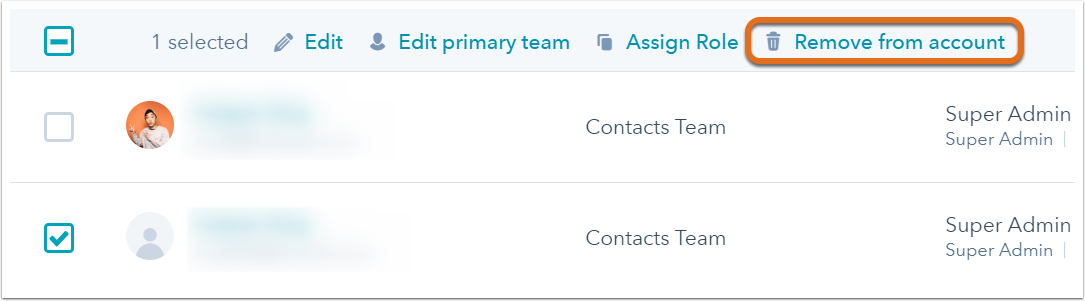
- Si el usuario aún tiene registros asignados, aparecerá un cuadro de diálogo mostrando sus registros asignados. Clic en un enlace recuento de registros para navegar al panel de control de objetos, donde podrás reasignar los registros manualmente.
- En el cuadro de diálogo, haz clic en Eliminar de la cuenta. Una vez eliminados, los usuarios ya no tendrán acceso para iniciar sesión en tu cuenta de HubSpot.
Si un usuario está configurado como punto de contacto en tu configuración de Cuenta y facturación, deberás eliminarlo del rol antes de que puedas eliminarlo como usuario.
- En tu cuenta de HubSpot, haz clic en el nombre de tu cuenta en la esquina superior derecha y luego haz clic en Cuenta y facturación.
- En la parte superior, haz clic en la pestaña Información de la empresa.
- En la sección Contactos de facturación del contacto, haz clic en el delete ícono de papelera situado junto a cualquiera de los roles que el usuario tenga configurados.
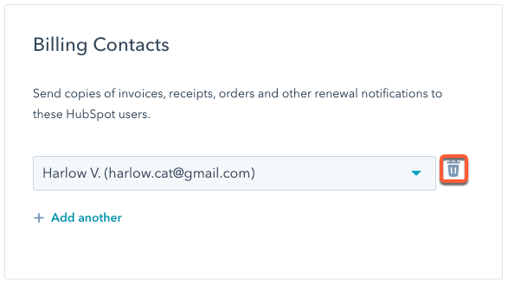
- En el cuadro de diálogo, haz clic en Sí, eliminar del rol.
- Si el usuario está configurado como el Contacto principal, deberás reemplazarlo con otro usuario.
- Haz clic en el menú desplegable junto al Contacto principal y luego selecciona un usuario diferente.
- En el cuadro de diálogo, haz clic en Sí, agregar usuario a rol.
Ahora podrás eliminar el usuario de tu cuenta.
Nota: cuando eliminas un usuario de tu cuenta, el usuario permanecerá como autor del blog. Aprende cómo eliminar manualmente el perfil de autor del blog.
También puedes eliminar tu cuenta de usuario de una cuenta específica de HubSpot.
Antes de eliminar tu cuenta de usuario de una cuenta específica de HubSpot, haz clic en el nombre de tu cuenta en la parte superior derecha de la barra de navegación principal para verificar que has iniciado sesión en el Hub correcto.
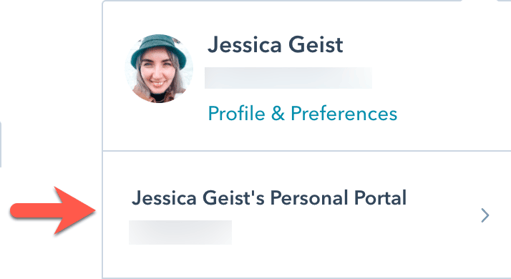
Para eliminar tu cuenta de usuario de una cuenta específica de HubSpot:
- En tu cuenta de HubSpot, haz clic en el icono de settings Configuración en la barra de navegación superior.
- En el menú de la barra lateral izquierda, navega a Seguridad.
- En la parte inferior, haz clic en Eliminarme de esta cuenta. Si formas parte de otras cuentas, seguirás teniendo acceso a ellas.
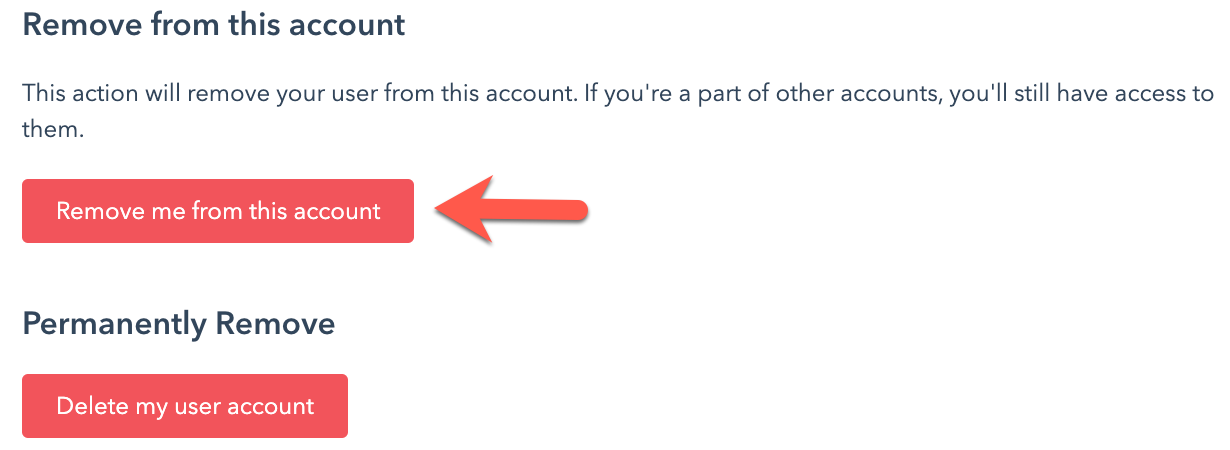
- En el cuadro de diálogo, escribe tu dirección de correo electrónico y haz clic en Eliminar.
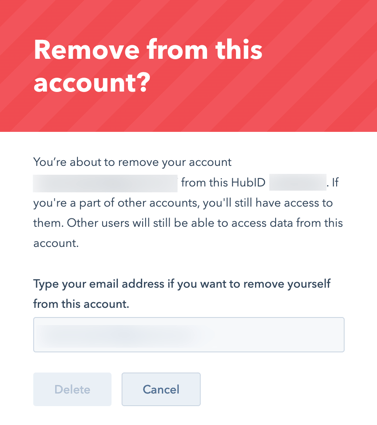
Eliminar tu cuenta de usuario
Cuando el acceso de un usuario se elimina de una cuenta de HubSpot, el usuario no puede acceder a ella. Sin embargo, el usuario asociado a la dirección de correo electrónico seguirá existiendo. Puedes eliminar completamente tu cuenta de usuario una vez que no seas el único Superadministrador restante, mientras que otros usuarios todavía estén en la cuenta.
Nota: eliminar tu usuario eliminará las certificaciones de la Academia asociadas a esa dirección de correo electrónico. Para mantener tus certificaciones, puedes transferir tus certificaciones a una nueva dirección de correo electrónico antes de eliminar tu usuario.
Para eliminar permanentemente tu cuenta de usuario:
- Inicia sesión en con el usuario que quieras eliminar. Asegúrate de que no tenga acceso a ninguna cuenta de HubSpot.
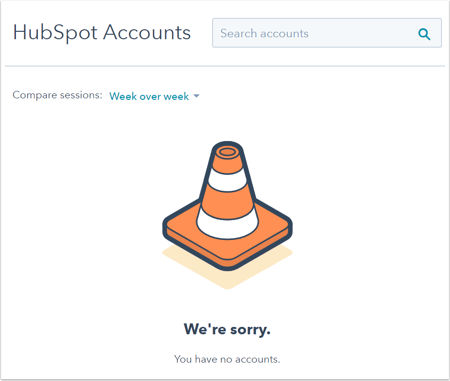
- En tu cuenta de HubSpot, haz clic en el nombre de tu cuenta en la esquina superior derecha y luego haz clic en Perfil y preferencias. Si no ves un nombre de cuenta, haz clic en el ícono de tu perfil de usuario.
- En el menú de la barra lateral izquierda, haz clic en Seguridad.
- En Eliminar permanentemente, haz clic en Eliminar mi cuenta de usuario.
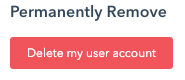
- En el cuadro de diálogo, escribe la dirección de correo electrónico de tu usuario y luego haz clic en Eliminar usuario.